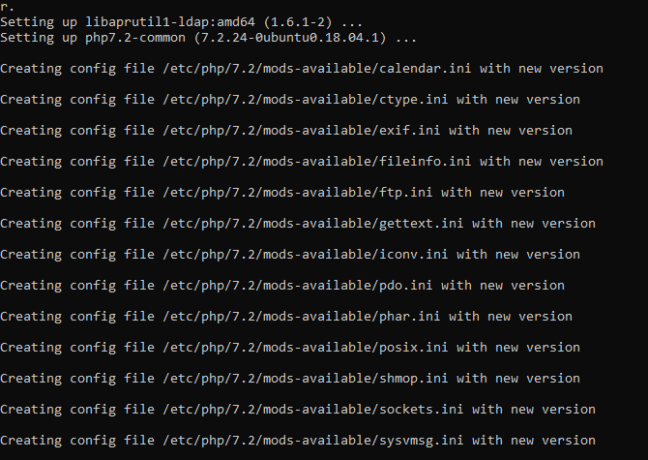Anuncio
¿Interesado en construir un servidor web casero? La forma más simple es instalar Linux en una computadora de repuesto. Gracias a la simplicidad de Linux, esto es sencillo y le brinda una forma económica de alojar un sitio web o blog.
Aquí le mostramos cómo configurar un servidor web Linux.
Cómo hacer tu propio servidor web con Linux
Para construir un servidor web Linux que pueda ejecutarse desde casa, necesitará el hardware y un sistema operativo. Además, se debe instalar un software de servidor web y establecer un medio para acceder al servidor desde Internet.
Podemos dividir eso en cuatro sencillos pasos que puede seguir para crear su propio servidor web Linux.
- Encuentra una computadora vieja / no deseada
- Instalar un sistema operativo Linux
- Configure el software del servidor web de aplicaciones (Apache, PHP, MySQL)
- Llegar al servidor desde internet
Empecemos.
1. Encuentre una computadora vieja para su servidor web Linux
Antes de elegir una computadora para usar como servidor web, deberá conocer los requisitos mínimos del sistema operativo. Si bien Ubuntu es popular, no es lo suficientemente liviano. En cambio, Lubuntu 19.04 es una opción más fuerte. Esta es una alternativa más ligera a Ubuntu, construida sobre el mismo código.
Descargar:Lubuntu 19.04
Requisitos del sistema de Lubuntu
Lubuntu 19.04 tiene un requisito mínimo de:
- Procesador de doble núcleo de 512 MHz o superior (se recomienda 1 GHz, en lugar de 2 GHz para Ubuntu)
- Memoria del sistema de 4 GB
- 25 GB de espacio libre en el disco duro
- Elección de versiones de 32 bits (para PC más antiguas) y de 64 bits
Es posible que tenga una PC vieja adecuada en la parte posterior de un cajón o que haya recogido una en una tienda de segunda mano. Vale la pena señalar que puede instalar un Linux servidor web en una Raspberry Pi Cómo alojar su propio sitio web en una Raspberry Pi¿Necesita ejecutar un sitio web pero no puede pagar los costos de alojamiento? Cree su propio servidor web con capacidad LAMP con una Raspberry Pi de baja potencia. Lee mas . Esta pequeña computadora cuesta menos de $ 30 y es una opción inteligente si tiene problemas con el hardware antiguo.
Además, no se limite a las viejas PC con Windows. Apple Macs y MacBooks de la era anterior a 2006 con procesadores PowerPC pueden ejecutar Linux.
Al igual que Ubuntu, Lubuntu admite una amplia variedad de tarjetas de video, discos duros y otro hardware. Para verificar si la distribución funcionará en su hardware elegido, ejecute el Live CD.
Si planea ejecutar el servidor 24/7, asegúrese de que esté en un área bien ventilada. Es mejor colocarlo en una habitación con aire acondicionado durante el verano, cuando el calor será el enemigo de su servidor.
2. Instalar un sistema operativo Linux

Instalar Lubuntu es sencillo. Simplemente tome el archivo ISO y escríbalo en DVD o en un dispositivo flash USB, para comenzar.
Descargar: Lubuntu
Estas imágenes de disco tienen las últimas versiones de software, por lo que solo se requiere una pequeña actualización después de la instalación. Use la versión de 64 bits si su computadora lo admite o la versión de 32 bits de lo contrario.
Cuando esté listo, inserte los medios de instalación en su computadora y reinicie. Si necesita cambiar la configuración del BIOS para arrancar desde la unidad óptica o USB, hágalo. En algunos casos, se puede abrir un menú de selección de medios de arranque.
Con los medios de instalación arrancados, seleccione Instalar Lubuntu. Cuando se le solicite, seleccione Descargar actualizaciones durante la instalación y Instalar software de terceros y entonces Borrar y usar todo el disco.
Tenga en cuenta que esto borrará cualquier otro sistema operativo que tenga en esta computadora. Siga las otras opciones según la configuración deseada. Cifrar su carpeta de inicio no es aconsejable para un proyecto de servidor web. Reinicie después de que se complete la instalación.
Al reiniciar, busque actualizaciones. Ir Sistema> Administración> Administrador de actualizaciones> Instalar actualizaciones. Es posible que deba reiniciar después de instalar cualquier actualización que haya encontrado.
3. Instalar el software del servidor web Linux
Si bien hay alternativas disponibles, la mayoría de los sitios web se ejecutan en una combinación de Apache, MySQL y PHP (conocido como LAMP). Esto es similar a lo que recomendamos instalar en Windows Cómo configurar su propio servidor WAMPEl servidor WAMP es la forma más fácil y sencilla de configurar Apache, MySQL y PHP en Windows para alojar un sitio web. Lee mas .
Las tres herramientas se pueden instalar a través del Centro de software. Lanzar esto a través de Sistema> Administración> Administrador de paquetes sinápticos. Aquí es donde instalamos el software que necesitamos.
Busque e instale los siguientes nombres de paquetes, cada uno de los cuales incluirá varios requisitos previos: apache2, php5, php5-mysqly servidor-mysql. Aplica los cambios para instalar los paquetes.
Los paquetes se descargarán e instalarán en breve. El instalador le solicitará la contraseña "root" de MySQL. No es necesario reiniciar.
Alternativamente, puede instalar estas herramientas en la línea de comando. Abra una terminal y luego:
sudo apt install lamp-server ^ -yPon a prueba tu servidor web!
Puede probar la instalación abriendo el navegador Firefox en su servidor y dirigiéndose a la URL http://127.0.0.1/. Alternativamente, entrada http://localhost/.
Debería ver un "¡Funciona!" mensaje que significa que su servidor web se está ejecutando! Apache y MySQL se ejecutarán en segundo plano y comenzarán en el arranque. Ahora que el servidor web funciona, puede editar los archivos en / var / www. Simplemente actualice el navegador para ver los cambios en vivo en su sitio web.
Encontrar la dirección IP local del servidor
Si bien el servidor es funcional, debe ser visible para el mundo exterior. Como tal, es importante mantener el servidor actualizado con todos los parches regulares.
Primero, encuentre la dirección IP local del servidor y configúrela en algo que luego podrá consultar. Encontrará la dirección IP actual, asignada por su enrutador, en el cuadro Información de red.
Encuentre esto haciendo clic en su conexión de red, luego seleccionando Información de conexión. Aparecerá un cuadro con su dirección IP actual, tarjeta adaptadora de red, dirección de difusión, puerta de enlace y servidor DNS. Tome nota de la dirección IP.
A continuación, edite la información de su conexión para obtener una dirección IP estática en su red local. Haga clic derecho nuevamente, pero esta vez vaya a Editar conexiones. Seleccione el nombre del adaptador apropiado (por ejemplo, eth1) y edite esas configuraciones.
Selecciona el IPv4 pestaña y cambiar el Método a Manual. Hacer clic Añadir luego ingrese la información de su configuración de conexión. Sin embargo, tenga en cuenta que la dirección IP deberá ingresarse de manera diferente. Conserve los primeros tres octetos (los números entre los puntos) pero cambie el último a un número alto por debajo de 254.
Es importante que la dirección IP asignada manualmente no esté en uso en su red. Si no está seguro, elija una dirección IP alta como 250. Esta será su dirección IP local estática.
Compartir la carpeta web
Hay varias opciones disponibles para acceder y cargar archivos en su servidor. Para ilustrar la importancia de los permisos de carpeta, considere compartir la carpeta web como una opción.
Es importante utilizar este método solo si su servidor está en una red privada. Asegúrese de que nadie pueda conectarse y acceder a su carpeta compartida.
Comience relajando los permisos en la carpeta web. Abra una terminal presionando Ctrl + Alt + T, luego ingrese:
sudo chmod 777 / var / wwwSe le pedirá su contraseña. Si es correcto, los permisos se actualizarán.
Ahora ve al buscador de archivos y busca /var/. Haga clic derecho en la carpeta www y luego seleccione Opciones para compartir y desmarcarlo. Para las opciones de seguridad, puede compartirlo con o sin contraseña. Seleccione Acceso de invitado para compartir la carpeta sin requerir un nombre de usuario y contraseña.
Ahora, usted o cualquier otra persona podrá acceder a los archivos sin una contraseña. Por esta razón, se recomienda compartir con una contraseña por razones de seguridad. Tómese también un momento para verificar Permitir a otros crear y eliminar archivos en esta carpeta. Esto permite el acceso de escritura desde el directorio compartido.
Para ver sus archivos, vaya a la ubicación de red //localhost/www.
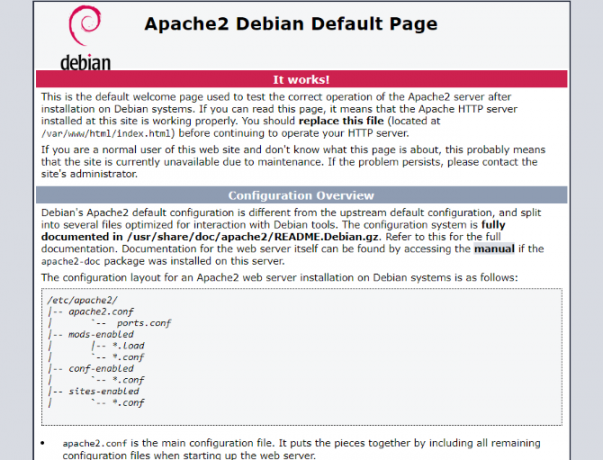
Le pedirá su contraseña o le permitirá acceder directamente a sus archivos, dependiendo de su configuración de seguridad. Estos son los mismos archivos accesibles en su navegador web a través de http://localhost/ (o cualquier dirección IP estática que establezca).
Obtenga su servidor Linux en línea con el reenvío de puertos
Ahora que tiene una dirección IP, un concepto importante para entender es el reenvío de puertos. Cada persona conectada a internet está detrás de una dirección IP. Para la mayoría de las conexiones domésticas (y muchas conexiones comerciales), la IP de su computadora no está realmente expuesta a Internet. –
Entonces, ¿cómo contactan los visitantes de su sitio web con su servidor? Hacemos esto con el reenvío de puertos.
Los puertos en un servidor son como puertas o ventanas en una casa y, como tales, tienen implicaciones de seguridad. Cada puerto le dará acceso a un servicio diferente que se ejecuta en el servidor. Los servidores web usan el puerto 80 por defecto.
Para habilitar esto, deberá iniciar sesión en la página de administrador de su enrutador. Consulte la documentación del dispositivo para obtener más detalles (algunos enrutadores tienen la dirección IP impresa en la parte posterior). Aquí, deberías encontrar una sección llamada Reenvío de puertoso Aplicaciones lo que le permitirá reenviar puertos correctamente.
Reenvíe el puerto TCP 80 dentro de su red a la dirección IP estática que configuró anteriormente. Cada enrutador es diferente, así que consulte el manual de operaciones de su enrutador sobre cómo configurarlo correctamente.
Dele a su servidor web Linux un nombre de host estático
La mayoría de los enrutadores domésticos se conectan a un ISP a través de lo que se denomina IP dinámica ¿Qué es una dirección IP dinámica y cómo obtengo una? [Tecnología explicada] Lee mas . Esto significa que la dirección IP pública de su enrutador cambiará después de un período establecido, generalmente una semana más o menos.
Una forma de evitar esto es el fantástico servidor DynDNS que le permite configurar una URL DynDNS para su sitio. Gracias a una aplicación cliente, cada vez que cambie su dirección IP pública, la URL seguirá apuntando a su servidor Linux.
Por lo tanto, los visitantes deben poder visitar su servidor web desde el mundo exterior yendo a http://yourhostname.dyndns.org. Algunos ISP bloquearán el puerto 80 a su enrutador. En este caso, reenvíe algo como el puerto 8080 al puerto 80. Esto le permitirá visitar su sitio web yendo a http://yourhostname.dyndns.org: 8080.
¡Has creado un servidor web Linux!
Ahora que su servidor web está configurado, ¡puede concentrarse en programar o instalar su propio software!
Quizás ejecute un software de blog o organice un foro o un tablón de anuncios. Es posible que esté más interesado en alojar una red social como Mastodon, una cartera, lo que sea. Tu decides.
En estos días, puede alojar un sitio web en casi cualquier cosa. Aquí se explica cómo convierte tu dispositivo Android en un servidor web Cómo convertir un dispositivo Android en un servidor web¿Quiere alojar un sitio web simple sin un plan de alojamiento costoso? Aquí le mostramos cómo alojar un sitio web en su teléfono o tableta Android. Lee mas probarlo.
Christian Cawley es editor adjunto de seguridad, Linux, bricolaje, programación y tecnología explicada. También produce el podcast realmente útil y tiene una amplia experiencia en soporte de escritorio y software. Colaborador de la revista Linux Format, Christian es un fabricante de frambuesa Pi, amante de Lego y fanático de los juegos retro.